Tổng hợp lỗi autocad và cách khắc phục
I. Lỗi không kích hoạt được key trong autocad
- Nguyên nhân: Do trước đó các bạn đã cài 1 phiên bản autocad nào đó nhưng bị lỗi mà bạn phải xóa đi cài lại. Khi cài lại thì bạn không thể C.R.A.C.K và kích hoạt được mà chỉ nhập được mã key thôi.
Biểu hiện lỗi : Khi sử dụng thì bị phát sinh lỗi này và lỗi khác. Thực sự sử dụng rất khó chịu. Phương pháp này sẽ giúp bạn gỡ bỏ toàn bộ lại và có thể kích hoạt hay C.R.A.C.K lại bình thường nhé.
Trước khi làm các bạn cần làm 1 số thao tác sau đây.
Bài viết có thể bạn quan tâm…
- Khắc phục lỗi FATAL ERROR: unhandled khi cài cad
- Khoá học Autocad cơ bản
- Tắt thông báo bản quyền phần mềm Autocad
- Muốn làm vật liệu trong Sketchup đẹp bắt buộc phải xem bài này
- Học Sketchup ở đâu tốt nhất TP HCM
Bước 1: Tắt bỏ toàn bộ các file của Autocad còn đang mở hay phần mềm còn đang hoạt động
Như ở trong hình khung màu đỏ các bạn sẽ chọn kết thúc tác vụ và tắt hết những gì nó thuộc về autocad thì mới có thể thao tác được.
Bước 2: Vào thư mục theo đường dẫn C:ProgramDataFLEXnet các bạn xóa hết những file này đi để hệ thông cập nhật lại key cài đặt của các bạn
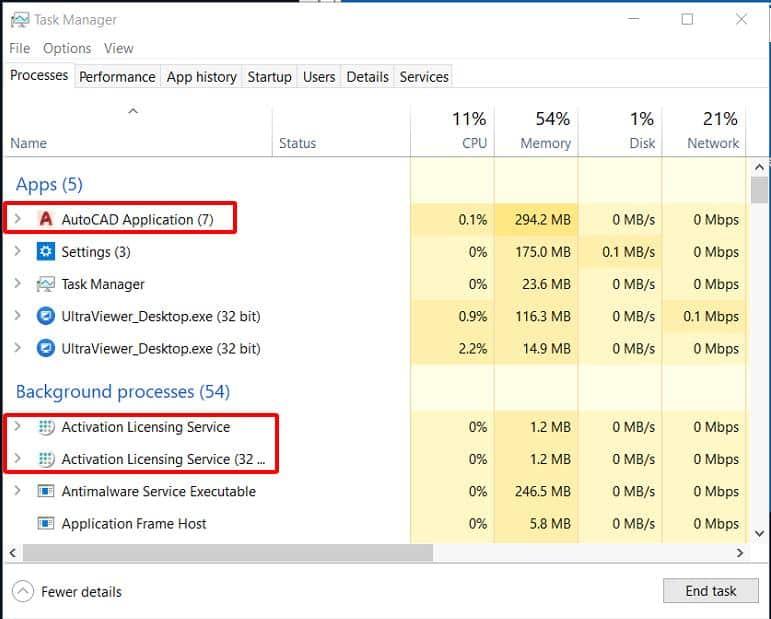
Bước 3: Sau khi xóa thành công các bạn mở phần mềm Autocad lên hệ thống sẽ bắt các bạn nhập thông tin đầy đủ để tiến hành đăng ký cho sản phẩm.
Lúc này các bạn có thể hoàn toàn tự kích hoạt lại Autocad bình thường nhé.
II. Lỗi không cài được autocad
Nguyên nhân: Cũng gần giống như lỗi thứ 1. Do trước đó bạn đã cài rồi nhưng các bạn gỡ ko đúng cách dẫn đến Autocad vẫn còn trên máy của bạn vẫn còn nên nó ko cho bạn cài tiếp.

Cách khắc phục lỗi không cài được autocad: Có 2 cách.
Cách 1: Các bạn cài lại phiên bản mới là có thể cài lại được bình thường và sẽ không báo lỗi này nữa. Cách này nhanh và đơn giản.
Cách 2: Các bạn vào mục gỡ ứng dụng tìm và gỡ toàn bộ các file autocad đi
- Tiếp tục bạn sử dụng phần mềm của microsoft Fix problems that block programs để gỡ sạch sau đó mới có thể cài được. Khi tải về các bạn chỉ cần mở lên và làm theo hướng dẫn là được
Các bạn mở phần mềm lên -> chọn next -> Chọn uninstall -> chọn phần mềm cần gỡ và đợi 1 chút là được. Chú ý: Trong Autocad có rất nhiều file cài bổ xung nên bạn sẽ có thể làm đi làm lại nhiều lần.
Hoặc bạn có thể vào menu window gõ uninstall tool khi các bạn chọn đúng thì biểu tượng sẽ như hình cột bên phải dưới đây các bạn chỉ cần tích chọn toàn bộ. Autocad sẽ tự động gỡ hết cho các bạn mà không cần phải thao tác nhiều lần.
Nếu bạn có lỗi nào hãy gửi hình ảnh lỗi đó cho chúng tôi chúng tôi sẽ cập nhật và sửa lỗi đó cho bạn.
Đang cập nhật thêm lỗi mới….

